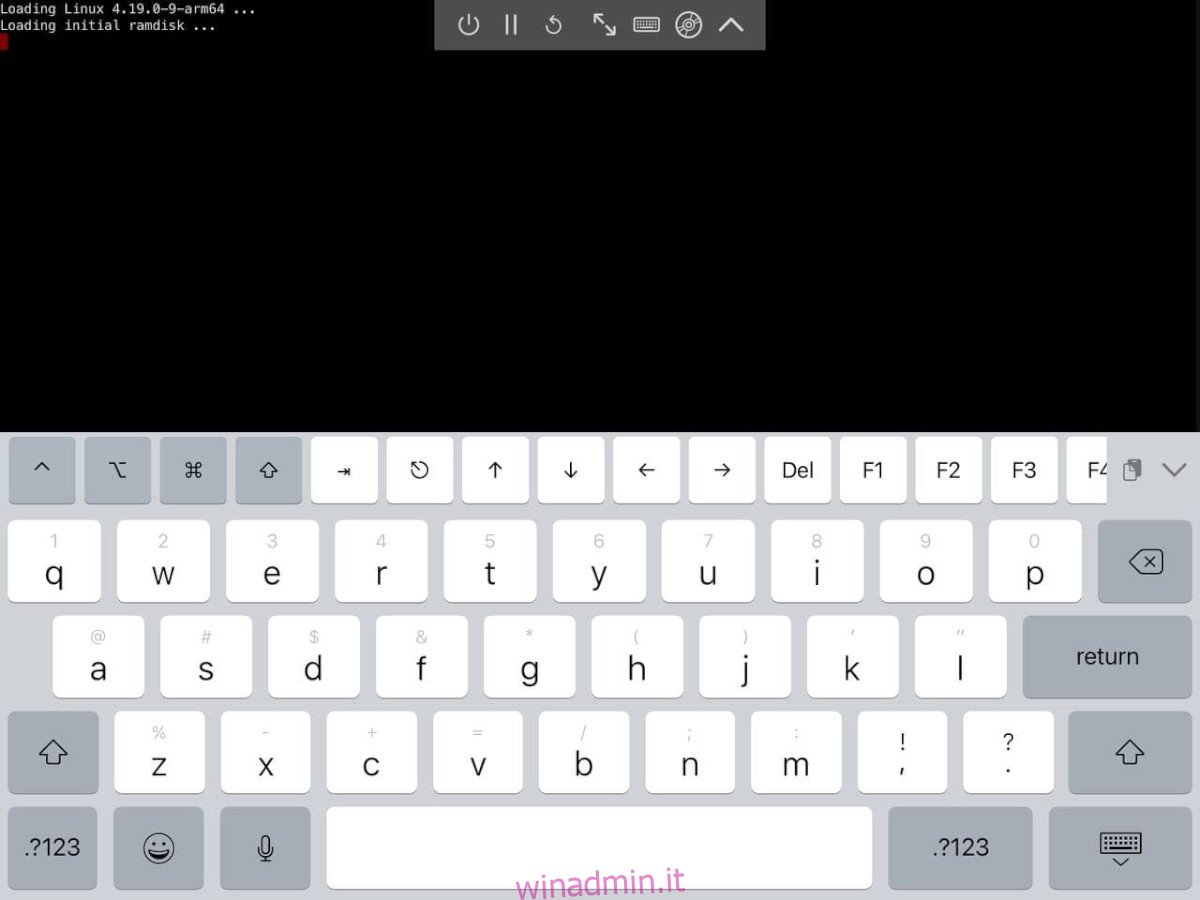Utilizzi un Apple iPad come computer mobile principale? Ti piacerebbe poter eseguire Linux su di esso per scopi di sviluppo o altre cose? Si scopre che, con un po’ di lavoro, è possibile eseguire Linux su un iPad tramite la virtualizzazione. Ecco come configurarlo.
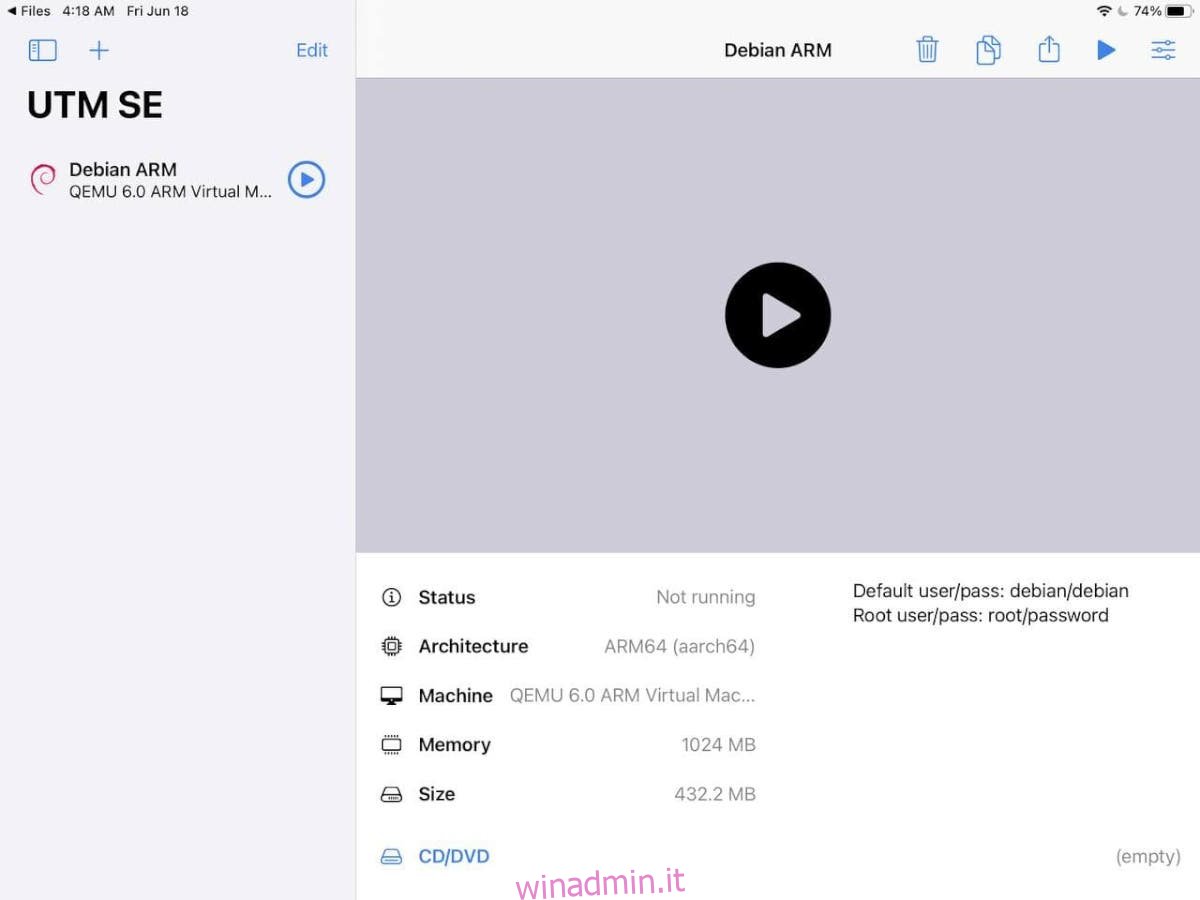
Sommario:
Requisiti
Per eseguire Linux sul tuo iPad, devono essere soddisfatti alcuni requisiti. Per cominciare, avrai bisogno di una versione corrente del sistema operativo iPad. L’emulatore VM non richiede che il tuo iPad venga modificato o manomesso in alcun modo, ma deve avere il chip più recente all’interno (A12 Bionic).
Se non hai un iPad recente con il chip A12, puoi Aprile anche essere in grado di farla franca senza modificarla se stai utilizzando una versione precedente del sistema operativo iPad; comunque i tuoi risultati Aprile variare.
Oltre ad avere un iPad recente, avrai anche bisogno di Windows 10 o macOS per eseguire l’installazione iniziale, oltre a un cavo da USB a Lightning. Se sei un utente Linux, puoi installare Windows 10 in una macchina virtuale e utilizzare un passthrough USB per spostarti utilizzando Windows sul tuo sistema.
Infine, assicurati di avere installato l’ultima versione di iTunes in Windows o Mac OS. voi Aprile anche bisogno di Apple iCloud installato sul tuo sistema.
Installazione di Alt Store su Windows
Ora che abbiamo esaminato i requisiti per la configurazione di Linux su un iPad, possiamo iniziare il processo di installazione. Per iniziare, dovrai configurare Alt Store sul tuo iPad. Alt Store è un app store alternativo gratuito che puoi utilizzare per eseguire il sideload di IPA (file dell’app Apple) sul tuo dispositivo.
Tieni presente che Alt Store deve essere riattivato sul tuo iPad ogni sette giorni, a meno che tu non paghi per un account sviluppatore Apple e sblocchi gli IPA sideloading per un anno alla volta. Riattivare Alt Store e le tue app trasferite ogni sette giorni può essere fastidioso, ma è meglio che annullare la garanzia dell’iPad.
Per iniziare a installare Alt Store sul tuo iPad, vai sul sito ufficiale di Alt Store. Una volta che sei sul sito web, trova l’area “Scarica AltServer per” e fai clic su Windows (Beta) o macOS se utilizzi un Mac.
Scarica e installa AltServer sul tuo computer (o VM se sei su Linux). L’installazione non richiederà molto tempo. Al termine dell’installazione, passare alla parte successiva della guida.
Utilizzo di AltServer per installare UTM
Attualmente, l’unico modo in cui un utente iPad può utilizzare Linux è con UTM, un sofisticato strumento di virtualizzazione per Mac/iOS/iPad OS. È avvincente e può eseguire la maggior parte dei tipi di sistemi operativi senza alcun problema.
Dovrai scaricare manualmente il file UTM IPA sul tuo iPad e caricarlo tramite Alt Store per ottenerlo sul tuo iPad in modo da poterlo utilizzare per installare Linux. Per scaricare il file IPA, fare clic su Qui.
Nota: stiamo utilizzando UTM SE (edizione lenta) per il sideload, poiché ha la migliore compatibilità. Tuttavia, puoi anche ottenere il normale file IPA Qui se preferisci.
Installazione
Per installare, collega il tuo iPad a Windows, Mac OS o alla tua VM Windows su Linux con il cavo di illuminazione USB. Quindi, sblocca l’iPad per “fidare” del tuo computer. Devi fidarti della tua macchina perché funzioni.
Dopo esserti fidato del tuo iPad sul tuo computer, avvia “AltServer” sul tuo computer e dovrebbe aprirsi come un’icona nella barra delle applicazioni su Windows. Da lì, fai clic sull’icona, seleziona “Installa Alt Store” con il mouse e attendi che il tuo PC installi Alt Store sul tuo iPad.

Ora che Alt Store è installato, devi “fidarti” di esso come app sul tuo iPad, poiché è sideloaded. Per farlo, apri l’app Impostazioni sull’iPad. Vai a Generale > Gestione dispositivi. Tocca l’app e seleziona Attendi.
Quando Alt Store è aperto, tieni l’iPad connesso al PC. Quindi, mentre è ancora connesso, apri l’app Alt Store e fai clic su “Le mie app Da lì, fai clic sull’icona + nell’angolo sinistro.
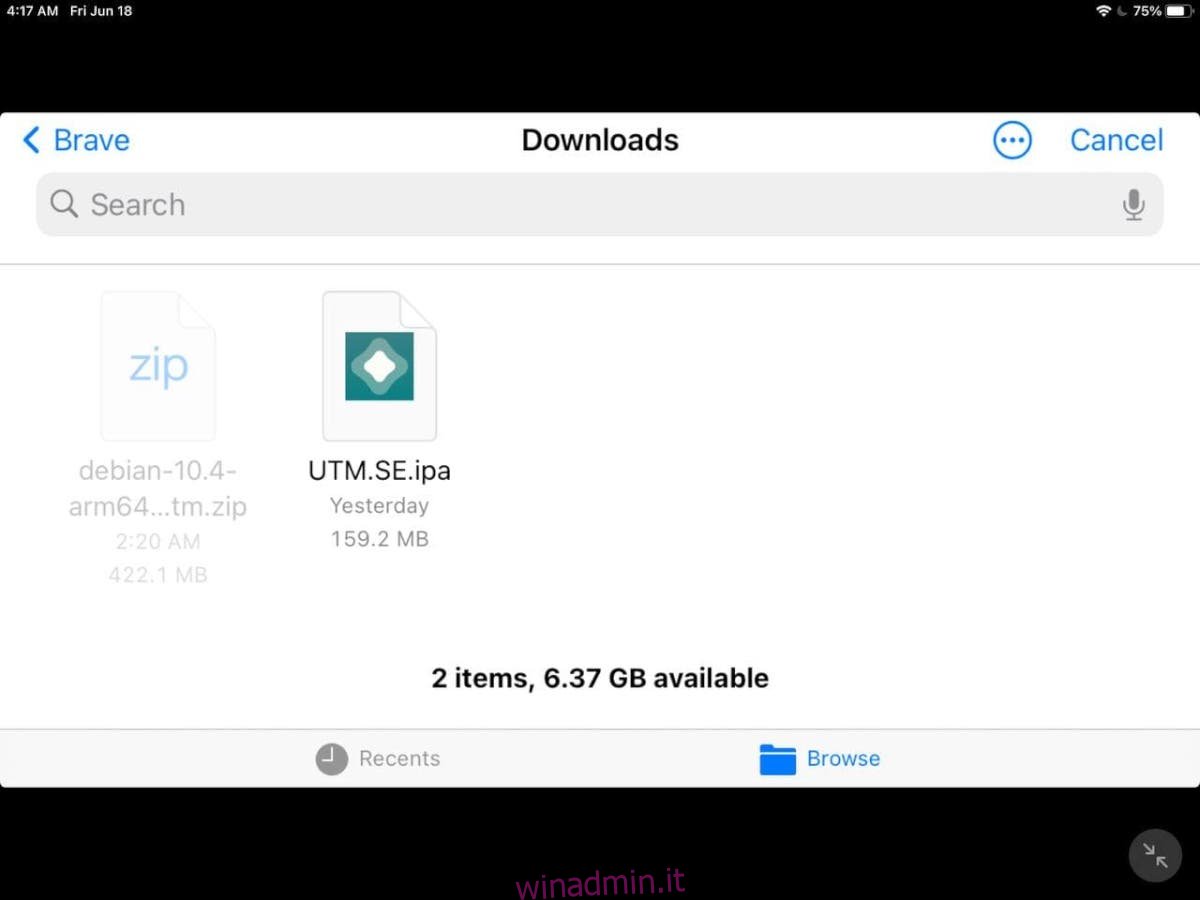
Dopo aver fatto clic sull’icona +, cerca il file UTM SE o UTM IPA scaricato sul tuo iPad e toccalo per installarlo. Tieni a mente; l’installazione Aprile prenditi un po’ di tempo, quindi sii paziente e non scollegare il tuo iPad.
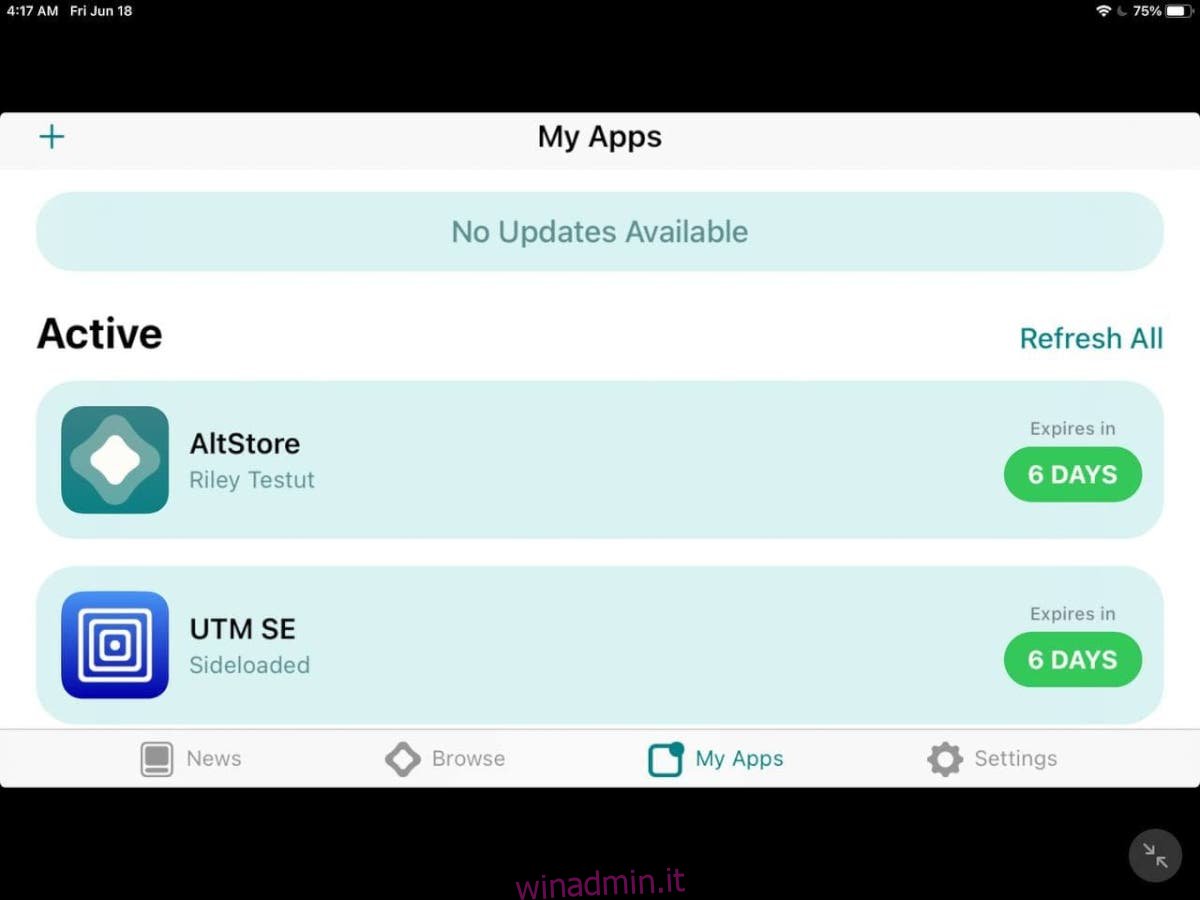
Al termine dell’installazione, scollega il tuo iPad e avvia UTM per iniziare a utilizzare Linux!
Installare Linux su iPad
Ora che UTM è stato trasferito sul tuo iPad, è ora di far funzionare Linux. Per far funzionare Linux, procedi come segue.
Passaggio 1: tocca il pulsante “Sfoglia galleria UTM” per visualizzare le macchine virtuali preconfigurate per UTM su iPad. Quando hai trovato quello che ti piace, scaricalo sull’iPad.
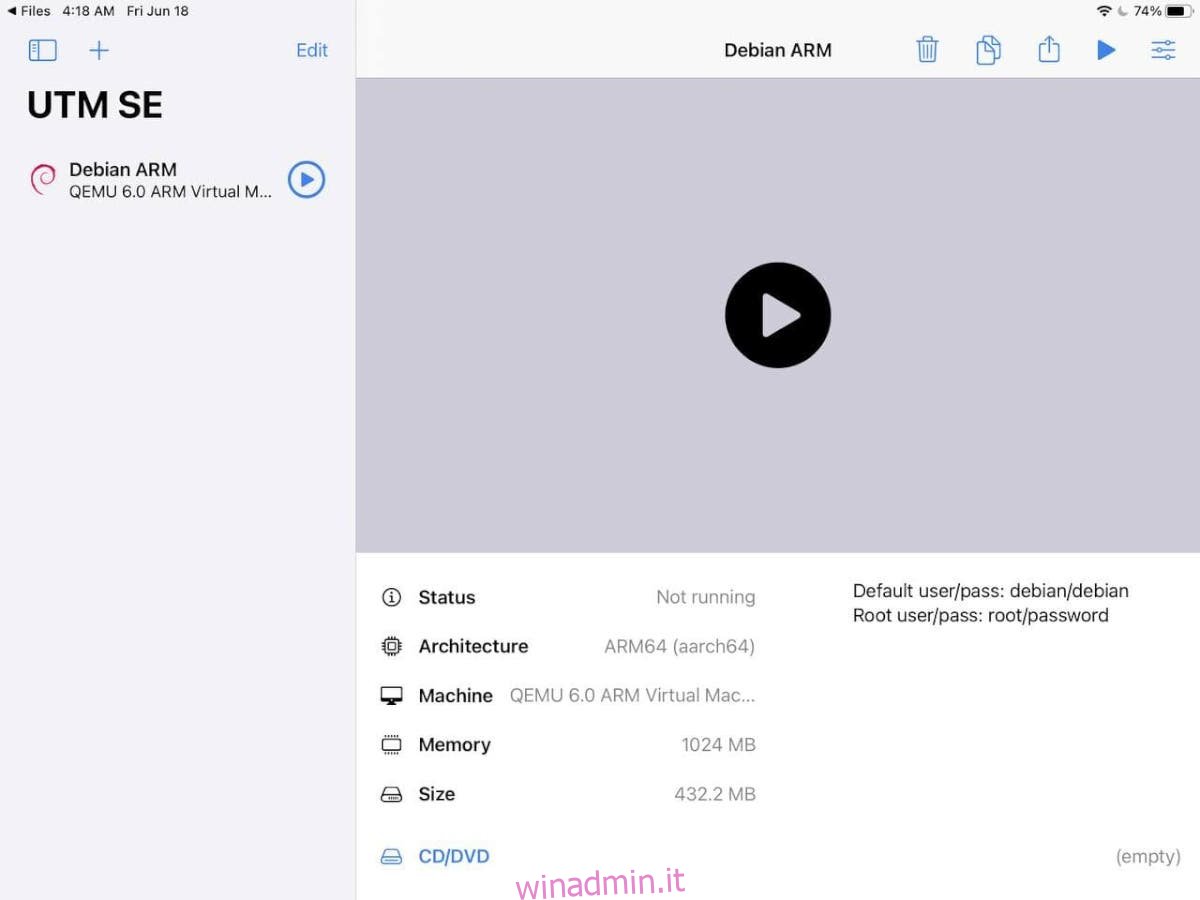
Passaggio 2: apri l’app File OS di iPad ed estrai l’archivio ZIP. Quindi, tocca il file UTM all’interno dell’app iPad OS Files. Quando tocchi il file UTM, verrà importato automaticamente nell’app UTM VM.
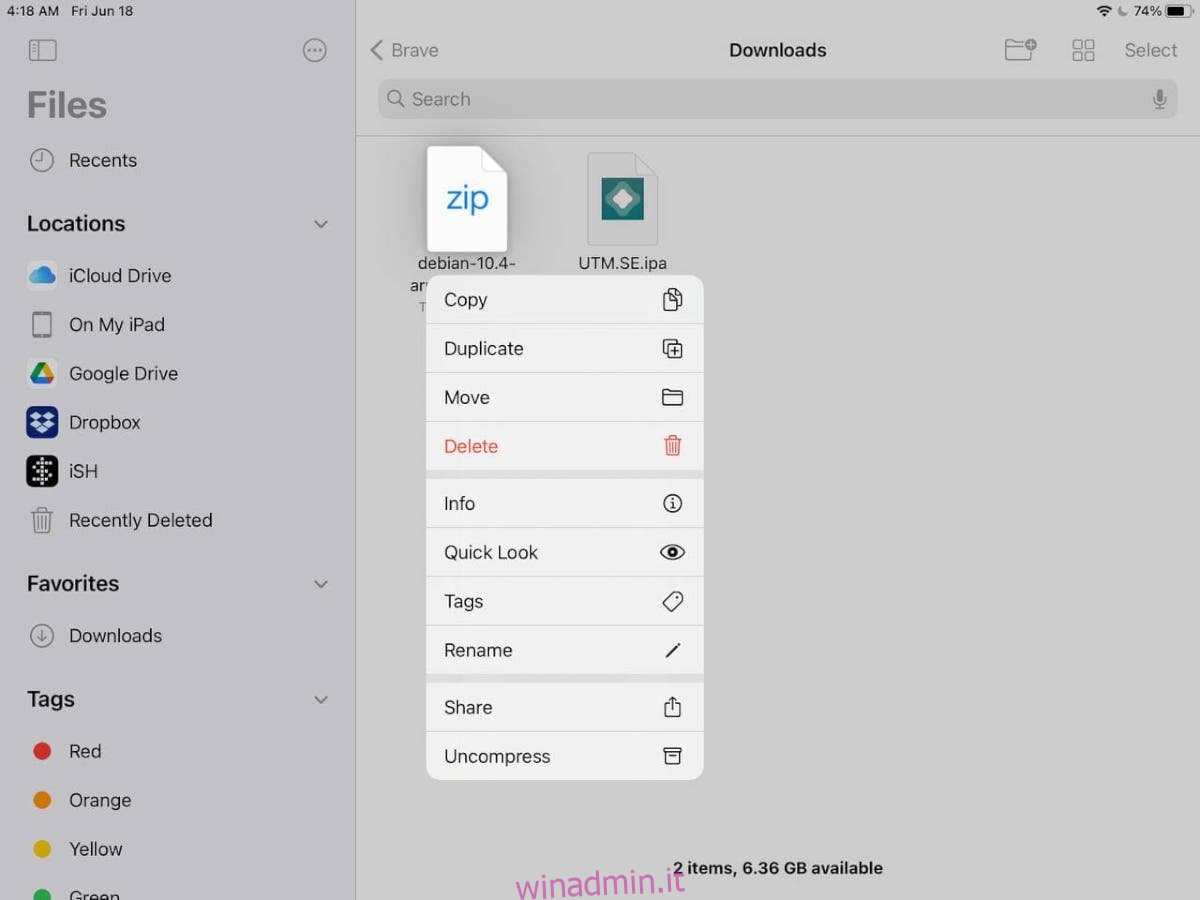
Passaggio 3: dopo aver importato la VM, toccala in UTM per avviarla e utilizzerai Linux. Tuttavia, tieni presente che, a seconda delle specifiche del tuo iPad, Aprile desidera attenersi a sistemi operativi Linux leggeri e non graficamente intensi.